当前位置:首页 > 帮助中心 > pe系统怎么重装系统win7,pe系统怎么重装系统
pe系统怎么重装系统win7,pe系统怎么重装系统
电脑现今已经越来越普遍,而大家使用电脑的频次也越来越高,它为我们的工作、生活、学习都带来了很多便利。不过,电脑在使用的过程中难免也会出现各种问题,当电脑出现了一些软件故障问题无法解决时,或者是电脑使用久后速度变慢时,我们可以考虑通过电脑重装系统解决。电脑重装系统方法有很多,下面小编给大家介绍pe系统怎么重装系统win7吧。
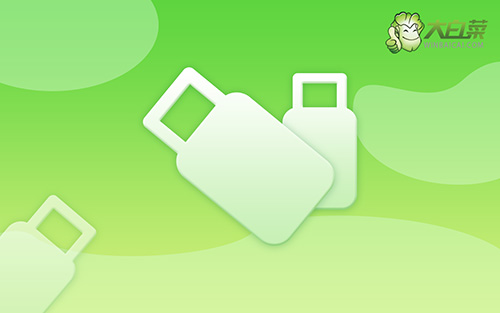
pe系统怎么重装系统
第一步:制作u盘pe
1、进入官网,下载最新版大白菜U盘启动盘制作工具,将u盘接入电脑备用。

2、然后,如图所示,默认u盘启动盘的模式和格式,点击进行制作。

3、为了避免意外,建议保存安装所用的系统镜像至U盘启动盘中。

第二步:启动u盘pe
1、不同电脑的u盘启动快捷键不一样,具体可以在官网查询,或者直接点击跳转查询。

2、电脑接入U盘启动盘,通过按U盘启动快捷键,进入优先启动项设置界面后,选中U盘启动并回车进入下一步。

3、最后,如图所示,选中【1】启动Win10X64PE选项,回车进入大白菜桌面即可。

第三步:u盘pe重装系统
1、打开大白菜一键装机软件后,将Windows系统镜像安装到“C盘”,点击“执行”。

2、进入大白菜还原界面时,一般都不需要自己设置,直接点击“是”,等待软件自行操作即可。

3、在系统安装界面中,勾选重启的选项,等待电脑第一次重启时,拔掉u盘启动盘。

4、在大白菜进行系统部署阶段,电脑还会多次重启,无需理会,直至安装win7系统成功。

以上操作,就是本次pe系统怎么重装系统win7的全部内容了。如果你也不清楚电脑出现问题之后,怎么去重装系统的话,就可以参考这篇文章来操作。另外,虽然它操作简单,但在重装系统的过程中,你可能会有些问题。而这种情况下,不用担心,你这可以去找官网技术客服。

